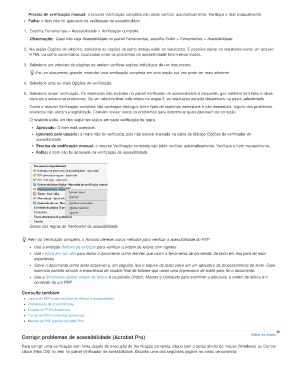Page 302 - title_PoD
P. 302
Precisa de verificação manual: o recurso Verificação completa não pôde verificar automaticamente. Verifique o item manualmente.
Falha: o item não foi aprovado na verificação de acessibilidade.
1. Escolha Ferramentas > Acessibilidade > Verificação completa.
Observação: Caso não veja Acessibilidade no painel Ferramentas, escolha Exibir > Ferramentas > Acessibilidade.
2. Na seção Opções de relatório, selecione as opções de como deseja exibir os resultados. É possível salvar os resultados como um arquivo
HTML ou como comentários localizados onde os problemas de acessibilidade forem encontrados.
3. Selecione um intervalo de páginas se preferir verificar seções individuais de um documento.
Em um documento grande, executar uma verificação completa em uma seção por vez pode ser mais eficiente.
4. Selecione uma ou mais Opções de verificação.
5. Selecione Iniciar verificação. Os resultados são exibidos no painel Verificador de acessibilidade à esquerda, que também tem links e dicas
úteis para solucionar problemas. Se um relatório tiver sido criado na etapa 2, os resultados estarão disponíveis na pasta selecionada.
Como o recurso Verificação completa não consegue distinguir entre tipos de conteúdo essenciais e não essenciais, alguns dos problemas
relatados não afetam a legibilidade. Convém revisar todos os problemas para determinar quais precisam de correção.
O relatório exibe um dos seguintes status em cada verificação de regra:
Aprovado: O item está acessível.
Ignorado pelo usuário: a regra não foi verificada, pois não estava marcada na caixa de diálogo Opções do verificador de
acessibilidade.
Precisa de verificação manual: o recurso Verificação completa não pôde verificar automaticamente. Verifique o item manualmente.
Falha: o item não foi aprovado na verificação de acessibilidade.
Status das regras do Verificador de acessibilidade.
Além da Verificação completa, o Acrobat oferece outros métodos para verificar a acessibilidade do PDF:
Use a exibição Refluxo da exibição para verificar a ordem de leitura com rapidez.
Use Leitura em voz alta para testar o documento como leitores que usam a ferramenta de conversão de texto em fala para ter esta
experiência.
Salve o documento como texto acessível e, em seguida, leia o arquivo de texto salvo em um aplicativo de processamento de texto. Esse
exercício permite simular a experiência de usuário final de leitores que usam uma impressora de braile para ler o documento.
Use a ferramenta ajustar ordem de leitura e os painéis Ordem, Marcas e Conteúdo para examinar a estrutura, a ordem de leitura e o
conteúdo de um PDF.
Consulte também
Leitura de PDFs com recursos de refluxo e acessibilidade
Preferências de acessibilidade
Criação de PDFs acessíveis
Tornar os PDFs existentes acessíveis
Marcas de PDF padrão (Acrobat Pro)
Corrigir problemas de acessibilidade (Acrobat Pro) Voltar ao início
Para corrigir uma verificação com falha depois da execução da Verificação completa, clique com o botão direito do mouse (Windows) ou Control
clique (Mac OS) no item no painel Verificador de acessibilidade. Escolha uma das seguintes opções no menu de contexto: